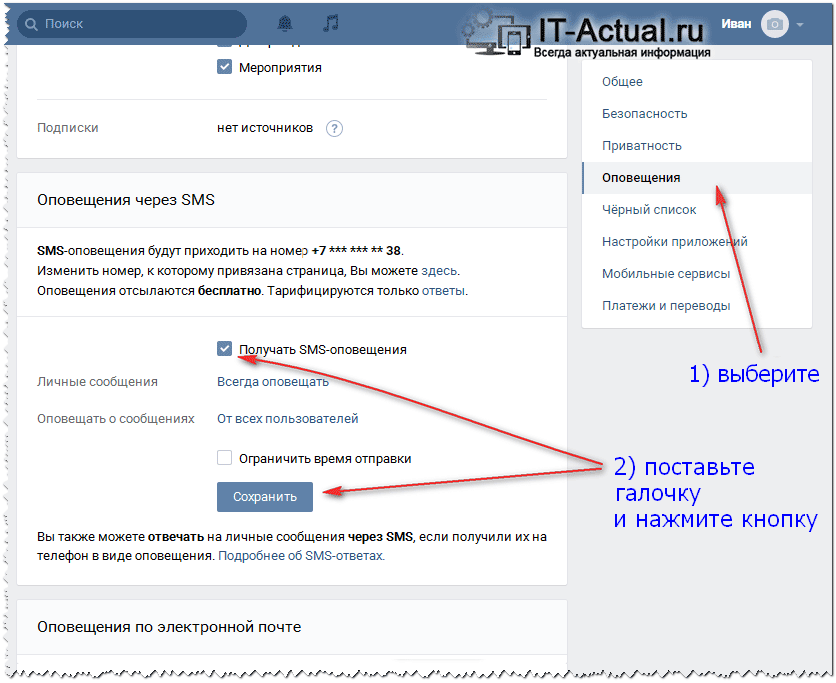Как отключить уведомления на Samsung Galaxy S22
Рейтинг телефона:- 1
- 2
- 3
- 4
- 5
Владельцы Samsung Galaxy S22 часто сталкиваются с назойливыми уведомлениями, которые появляются на экране в самый неподходящий момент. Да, некоторые оповещения являются важными. Но пользователь все равно должен знать, как отключить уведомления на Samsung Galaxy S22, чтобы избавиться от лишних. Ниже приведено несколько способов выполнения операции.
Через настройки телефона
Это стандартный вариант, к которому владельцы Samsung Galaxy S22 обращаются чаще всего. Чтобы заблокировать поступление уведомлений от отдельно взятых приложений, нужно действовать по следующей инструкции:
- Откройте настройки устройства.
- Перейдите в раздел «Приложения».
- Выберите интересующая программу.
- Перейдите во вкладку «Уведомления».
- Запретите показ оповещений.

Обратите внимание, что процесс деактивации зависит от текущей версии Андроид, установленной на телефоне. На более ранних прошивках настройка скрывается в отдельном разделе «Уведомления», а не в параметрах приложений.
Из шторки уведомлений
Если вы не знаете, какое приложение отправляет уведомления, можно решить проблему на ходу. Например, через шторку, куда попадают все оповещения.
Дождавшись, когда на экране появится очередное уведомление, задержите на нем палец в течение пары секунд. После этого рядом с оповещением появится кнопка настроек, которую нужно нажать для изменения параметров.
Теперь останется отключить уведомление на Samsung Galaxy S22 в открывшемся меню настроек. Аналогичным образом можно поступить и с другими оповещениями.
Через настройки приложения
Также функция отключения уведомлений доступна в настройках самой программы.
Посетите этот раздел и запретите показ оповещений. Теперь уведомления от отдельно взятой программы больше не будут беспокоить.
Блокировка уведомлений о звонках и SMS
Ранее были рассмотрены варианты отключения уведомлений от отдельных программ. Но что делать, если хочется запретить оповещения лишь о звонках и СМС? В подобной ситуации можно действовать по-разному. Отключение происходит путем установки запрета на показ уведомлений от приложений «Телефон» и «Сообщения». Деактивация выполняется как через настройки телефона, так и через настройки программы.
Отключение звука
Если вас беспокоят не уведомления приложений, а звуковой сигнал, который они издают, можно пойти другим путем. Понадобится перевести телефон в беззвучный режим. Правда, в таком случае сигналом перестанут сопровождаться не только оповещения, но и звонки. Это не очень удобный вариант, однако только так можно отключить звук уведомлений.
Поделитесь страницей с друзьями:Если все вышеперечисленные советы не помогли, то читайте также:
Как прошить Samsung Galaxy S22
Как получить root-права для Samsung Galaxy S22
Как сделать сброс до заводских настроек (hard reset) для Samsung Galaxy S22
Как разблокировать Samsung Galaxy S22
Как перезагрузить Samsung Galaxy S22
Что делать, если Samsung Galaxy S22 не включается
Что делать, если Samsung Galaxy S22 не заряжается
Что делать, если компьютер не видит Samsung Galaxy S22 через USB
Как сделать скриншот на Samsung Galaxy S22
Как сделать сброс FRP на Samsung Galaxy S22
Как обновить Samsung Galaxy S22
Как записать разговор на Samsung Galaxy S22
Как подключить Samsung Galaxy S22 к телевизору
Как почистить кэш на Samsung Galaxy S22
Как сделать резервную копию Samsung Galaxy S22
Как отключить рекламу на Samsung Galaxy S22
Как очистить память на Samsung Galaxy S22
Как увеличить шрифт на Samsung Galaxy S22
Как раздать интернет с телефона Samsung Galaxy S22
Как перенести данные на Samsung Galaxy S22
Как разблокировать загрузчик на Samsung Galaxy S22
Как восстановить фото на Samsung Galaxy S22
Как сделать запись экрана на Samsung Galaxy S22
Где находится черный список в телефоне Samsung Galaxy S22
Как настроить отпечаток пальца на Samsung Galaxy S22
Как заблокировать номер на Samsung Galaxy S22
Как включить автоповорот экрана на Samsung Galaxy S22
Как поставить будильник на Samsung Galaxy S22
Как изменить мелодию звонка на Samsung Galaxy S22
Как включить процент заряда батареи на Samsung Galaxy S22
Как отключить Гугл ассистент на Samsung Galaxy S22
Как отключить блокировку экрана на Samsung Galaxy S22
Как удалить приложение на Samsung Galaxy S22
Как восстановить контакты на Samsung Galaxy S22
Где находится корзина в Samsung Galaxy S22
Как установить WhatsApp на Samsung Galaxy S22
Как установить фото на контакт в Samsung Galaxy S22
Как сканировать QR-код на Samsung Galaxy S22
Как подключить Samsung Galaxy S22 к компьютеру
Как установить SD-карту на Samsung Galaxy S22
Как обновить Плей Маркет на Samsung Galaxy S22
Как установить Google Camera на Samsung Galaxy S22
Как включить отладку по USB на Samsung Galaxy S22
Как выключить Samsung Galaxy S22
Как правильно заряжать Samsung Galaxy S22
Как настроить камеру на Samsung Galaxy S22
Как найти потерянный Samsung Galaxy S22
Как поставить пароль на Samsung Galaxy S22
Как включить 5G на Samsung Galaxy S22
Как включить VPN на Samsung Galaxy S22
Как установить приложение на Samsung Galaxy S22
Как вставить СИМ-карту в Samsung Galaxy S22
Как включить и настроить NFC на Samsung Galaxy S22
Как установить время на Samsung Galaxy S22
Как подключить наушники к Samsung Galaxy S22
Как очистить историю браузера на Samsung Galaxy S22
Как разобрать Samsung Galaxy S22
Как скрыть приложение на Samsung Galaxy S22
Как скачать видео c YouTube на Samsung Galaxy S22
Как разблокировать контакт на Samsung Galaxy S22
Как включить вспышку (фонарик) на Samsung Galaxy S22
Как разделить экран на Samsung Galaxy S22 на 2 части
Как выключить звук камеры на Samsung Galaxy S22
Как обрезать видео на Samsung Galaxy S22
Как проверить сколько оперативной памяти в Samsung Galaxy S22
Как обойти Гугл-аккаунт на Samsung Galaxy S22
Как исправить черный экран на Samsung Galaxy S22
Как изменить язык на Samsung Galaxy S22
Как открыть инженерное меню на Samsung Galaxy S22
Как войти в рекавери на Samsung Galaxy S22
Как найти и включить диктофон на Samsung Galaxy S22
Как совершать видеозвонки на Samsung Galaxy S22
Почему Samsung Galaxy S22 не видит сим-карту
Как перенести контакты на Samsung Galaxy S22
Как включить и выключить режим «Не беспокоить» на Samsung Galaxy S22
Как включить и выключить автоответчик на Samsung Galaxy S22
Как настроить распознавание лиц на Samsung Galaxy S22
Как настроить голосовую почту на Samsung Galaxy S22
Как прослушать голосовую почту на Samsung Galaxy S22
Как узнать IMEI-код в Samsung Galaxy S22
Как включить быструю зарядку на Samsung Galaxy S22
Как заменить батарею на Samsung Galaxy S22
Как отключить уведомления на других моделях телефонов
Blackberry Bold 9780
Sony Ericsson U5 Vivaz
OPPO Realme Narzo 20
Xiaomi Redmi 9i Sport
Как отключить уведомления на Самсунг
Некоторые приложения для Android отображают уведомления так, что они остаются висеть вверху экрана даже после нажатия кнопки «Очистить». Некоторые уведомления отвлекают, а другие и вовсе не несут в себе никакой ценности — кому нужны эти пуши с рекламой, скидками или напоминанием о том, что вашу фотографию прокомментировали? Есть несколько вполне рабочих способов отключить уведомления раз и навсегда от всех приложений или от некоторых самых активных, которые не дают покоя в течение дня. Рассказываем, как убрать уведомления на примере смартфонов Samsung.
Некоторые уведомления отвлекают, а другие и вовсе не несут в себе никакой ценности — кому нужны эти пуши с рекламой, скидками или напоминанием о том, что вашу фотографию прокомментировали? Есть несколько вполне рабочих способов отключить уведомления раз и навсегда от всех приложений или от некоторых самых активных, которые не дают покоя в течение дня. Рассказываем, как убрать уведомления на примере смартфонов Samsung.
Рассказываем, как отключить разные уведомления на Samsung
❗️ ПОДПИСЫВАЙТЕСЬ НА НАШ ЯНДЕКС.ДЗЕН И ЧИТАЙТЕ ЭКСКЛЮЗИВНЫЕ СТАТЬИ КАЖДЫЙ ДЕНЬ
Содержание
- 1 Отключить звук уведомлений Samsung
- 2 Как удалить уведомления на Самсунг
- 3 Как отключить уведомления Google Play
- 4 Отключить уведомления браузера на Samsung
- 5 Отключить уведомления на экране блокировки Samsung
- 5.1 Как отключить всплывающие уведомления на Samsung
- 6 Пузырьки уведомлений Самсунг
Отключить звук уведомлений Samsung
Управлять уведомлениями очень просто через «шторку». Так можно отключить уведомления насовсем или внести изменения в их доставку, например, сделать их доставку беззвучной. Все очень просто.
Так можно отключить уведомления насовсем или внести изменения в их доставку, например, сделать их доставку беззвучной. Все очень просто.
Отключите звук уведомлений, если это необходимо прямо из шторки
- Проведите вниз от верхней части экрана и откройте «шторку».
- Найдите нужное уведомление, которое вам мешает.
- Долгим нажатием удерживайте баннер, после чего на экране появится два варианта: «Отключить уведомления» или «Доставлять тихо».
- Выберите «Отключить» и нажмите готово.
Если боитесь пропустить важное уведомление от приложения, например, от Gmail, то нажмите «Доставлять тихо»: так они будут доставляться на ваш телефон и оставаться в центре уведомлений, но доставка будет без звука.
Как удалить уведомления на Самсунг
Как и говорилось выше, некоторые из уведомлений остаются в «шторке» насовсем. Например, пуши от антивирусных приложений. Вот отличный способ, как отключить постоянные уведомления на Samsung Galaxy.
Вот как можно отключить постоянные уведомления раз и навсегда
- Откройте Центр уведомлений на Samsung, проведя сверху вниз пальцем.
- Нажмите на постоянное уведомление и выберите «Настройки».
- Далее переведите переключатель возле пункта «Постоянное» в неактивное положение.
После этого приложения, которые оставляют неисчезающие уведомления, будут удалять их, а они не будут мешаться на экране.
Стоит ли покупать смартфон iQOO и какой лучше выбрать
Как отключить уведомления Google Play
Службы Google Play часто отображают системные уведомления об установке приложений, загрузке, оповещения учетной записи Google и так далее. Чтобы они не мешались, не отнимали время достаточно настроить уведомления от Google Play. Вот как это делается.
Надоели уведомления из Google Play? Выключите их
- Откройте «Настройки» на Samsung.
- Выберите «Уведомления».
- Нажмите «Дополнительно», чтобы открыть список уведомлений.

- Выберите «Google Play».
После этого отключите те пункты, которые вам не нужны. Например, оповещения об автоматическом обновлении, предложениях и скидках или предварительной регистрации в играх.
Отключить уведомления браузера на Samsung
Помимо уведомлений от приложений, смартфоны присылают также пуши от сайтов из браузера. Некоторые страницы обманным путем предлагают дать разрешение на допуск уведомлений, в результате чего вы только спустя некоторое время обратите внимание на десятки странных баннеров. Такие уведомления нельзя допускать, а если это произошло, то сразу отключить.
- Найдите Google Play на телефоне и удерживайте значок.
- После нажмите кнопку «i» и откройте информационное меню.
- Перейдите в «Уведомления» и нажмите на категории уведомлений.
Прокрутите вниз до уведомлений с сайтов и отключите их. Так браузер перестанет их присылать в дальнейшем.
Отличные товары с AliExpress, если не знаете, что подарить
Отключить уведомления на экране блокировки Samsung
Чтобы сохранить смартфон в безопасности, нужно правильно настроить уведомления на заблокированном экране. При этом оно отключается полностью или сам текст: так никто не узнает его содержимое, даже если возьмет телефон без вашего ведома.
При этом оно отключается полностью или сам текст: так никто не узнает его содержимое, даже если возьмет телефон без вашего ведома.
Отключить уведомления на экране блокировки можно одним нажатием
- Зайдите в Настройки, выберите «Экран блокировки».
- Нажмите «Уведомления» (не на ползунок).
- Активируйте переключатель возле пункта «Скрыть содержимое» — будет отображаться только название приложения в уведомлении.
По желанию включите «Только значки уведомлений», чтобы вместо названия приложения была только иконка.
Как отключить всплывающие уведомления на Samsung
Мы привыкли к тому, что уведомления появляются сверху экрана: это отвлекает, поскольку там отображается реклама и прочие не самые нужные вещи. Есть способ избавиться от этого буквально в одно касание. Это очень просто.
Убираем уведомления сверху на экране Samsung
- Нажмите на значок нужного приложения.
- Нажмите пункт «Показывать сверху».
- После этого отключите разрешение, переведя ползунок в неактивное положение.

Подписывайтесь на наш Телеграм-чат и оставайтесь на связи!
Пузырьки уведомлений Самсунг
Отключите пузыри уведомлений, если они вам не нравятся
С выходом Android 11 появились пузыри уведомлений: когда приходит сообщение, вылетает круглешок с аватаркой контакта. Если на него нажать, то окно диалога откроется на половину экрана. Удобно, но иногда подбешивает. Вот как отключить.
- Откройте Настройки и зайдите в уведомления.
- Нажмите «Дополнительные настройки».
- Выберите «Плавающие уведомления».
- После этого выберите «Выкл».
Вот несколько отличных способов избавиться от самых частых уведомлений. А если необходимо настроить камеру на Samsung, то используйте нашу инструкцию для этого — перечислили 5 самых важных настроек.
Как изменить настройки уведомлений для отдельных текстовых разговоров в Android
Вы собираетесь посмотреть фильм. Вы действительно не хотели бы, чтобы вас беспокоил этот надоедливый групповой чат, поэтому вы выключили громкость телефона. Но потом вы вспоминаете, что у одного из членов вашей семьи тяжелые времена, и он может позвонить. Если бы вы только могли отключить уведомления для отдельных разговоров.
Но потом вы вспоминаете, что у одного из членов вашей семьи тяжелые времена, и он может позвонить. Если бы вы только могли отключить уведомления для отдельных разговоров.
В Android вы можете изменить отдельные текстовые разговоры, включая групповые чаты, с «По умолчанию» на «Приоритет» или «Без звука». Здесь мы поговорим о том, как внести это изменение и что означают различные настройки.
Как настроить параметры уведомлений для определенных бесед
2 изображения Доступ к меню беседы в Android. Меню «Подробности» текстовой беседы в Android.При открытом текстовом диалоге выберите значок с тремя точками в правом верхнем углу. Затем выберите верхний пункт в появившемся меню. Если разговор ведется с одним человеком, в этой опции будет указано Подробности , но если разговор ведется с двумя или более людьми, в опции будет указано Детали группы .
Затем выберите Уведомления в разделе Параметры в середине экрана. Отсюда вы можете установить уведомления для определенного разговора на Приоритет , По умолчанию или Без звука .
Отсюда вы можете установить уведомления для определенного разговора на Приоритет , По умолчанию или Без звука .
Связано: Как блокировать вызовы на Android
Что означают (и не делают) различные настройки
3 изображениясообщить, что у вас есть новое сообщение. Однако получение сообщения из этого разговора не заставит ваш телефон вибрировать или звонить, хотя любой другой текстовый разговор будет действовать в соответствии с вашими общими настройками.
По умолчанию — это базовая настройка для всех разговоров. Когда текст приходит в разговор с этой настройкой, уведомление будет соответствовать общим настройкам уведомлений на вашем телефоне.
Когда разговор установлен на Приоритет , он имеет совершенно другой набор правил в отношении отображения. Значок группы или отдельного контакта появится вместе с вашими общими телефонными уведомлениями.
К сожалению, эта настройка не работает как «обратное отключение звука». Установка разговора в приоритет не означает, что разговор будет звонить, даже если остальная часть вашего телефона молчит.
Установка разговора в приоритет не означает, что разговор будет звонить, даже если остальная часть вашего телефона молчит.
Связано: Как изменить звуки уведомлений для каждого приложения на вашем телефоне с Android Таким образом, эти уведомления легко включать и выключать. Или просто отключите все свои самые надоедливые разговоры, зная, что даже если ваш телефон не звонит, все эти сообщения будут ждать вас. Когда вам захочется добраться до них, то есть.
Как отключить уведомления iMessage для неизвестных отправителей
Если вы не хотите получать постоянные уведомления в течение дня от людей, с которыми вы не знакомы, вы будете рады узнать, что вы можете настроить свой iPhone на подавление Уведомления iMessage от неконтактов. В этом руководстве вы узнаете, как отключить уведомления iMessage от неизвестных отправителей .
Как перестать получать уведомления iMessage от людей, которых нет в ваших контактах
- Откройте приложение Настройки и нажмите Сообщения .

- Прокрутите вниз и в разделе «Фильтрация сообщений» нажмите Неизвестно и спам .
- Включить Фильтровать неизвестных отправителей .
- Необязательный : для фильтрации SMS вы можете выбрать «Нет», «Фильтр SMS» или другое загруженное стороннее приложение, например Truecaller.
Отныне вы больше не будете получать оповещения, звуки или вибрации для входящих сообщений iMessage, отправленных людьми, которых нет в вашем списке контактов. Это также не разбудит экран iPhone. Тем не менее, вы все равно должны видеть красный значок на значке приложения «Сообщения» и синие точки в приложении «Сообщения» для непрочитанных сообщений, независимо от того, были ли они от неизвестных отправителей или нет.
Куда попадают отфильтрованные сообщения?
После включения функции «Фильтровать неизвестных отправителей» в приложении «Сообщения» появляются два дополнительных раздела: Известные отправители и Неизвестные отправители . Чтобы получить к ним доступ, откройте приложение «Сообщения iOS» и коснитесь <Фильтры в левом верхнем углу. Отсюда нажмите Все сообщения , чтобы просмотреть все известные и неизвестные тексты, или нажмите Известные отправители и Неизвестные отправители , чтобы просмотреть сообщения из этих категорий.
Чтобы получить к ним доступ, откройте приложение «Сообщения iOS» и коснитесь <Фильтры в левом верхнем углу. Отсюда нажмите Все сообщения , чтобы просмотреть все известные и неизвестные тексты, или нажмите Известные отправители и Неизвестные отправители , чтобы просмотреть сообщения из этих категорий.
Важно: Вы увидите, что сообщения от людей, с которыми вы общались, получили их номер в Mail, разговаривали с ними по телефону и т. д., будут перечислены в списке «Известные отправители», даже если их номер телефона не сохранен в вашем айфон. Я также заметил, что старые сообщения от людей, которые когда-то были сохранены в вашем списке контактов, будут перечислены в разделе «Известные отправители».
Это работает и для обычных СМС?
Фильтровать неизвестных отправителей — это функция только iMessage, которая не отключает уведомления для SMS, отправленных людьми, которых нет в ваших контактах.